概述
WD硬碟為全世界最流行的硬碟之一。但有時,硬碟上會出現壞軌,尤其是WD My Passport硬碟,壞軌會導致硬碟崩潰或故障、效能差、資料丟失災難、系統啟動問題等。碰到這樣子不愉快的情況真的令人相當困擾,不要擔心!請按照本文推薦的可靠方法立即修復您的WD硬碟上的壞軌。
方法1. 檢查WD硬碟壞軌
要移除或修復壞軌的傳統方法是寫入零或低階格式化至硬碟,但不推薦這個方法,因為這會導致資料丟失的災難。面臨壞軌問題時,首先要做的是了解您的硬碟情況,需要檢查壞軌。
要檢查硬碟上的壞軌,您需要一個免費的工具來幫助您。EaseUS免費的磁碟分區管理軟體深受數百萬用戶的信賴和推薦。此軟體可以檢查硬碟、USB隨身碟、SD記憶卡或其他儲存裝置上的壞軌,且無須格式化。
- 注意:
- 如果壞軌太多,掃描進度就會卡住。如果錯誤很嚴重,在運行過程中會明顯聽到異常噪音,所以基本上無法使用方法2。可以克隆的內容仍然是錯誤,只是情況不嚴重。
步驟1:將裝置連接到PC,啟動免費EaseUS磁碟分區管理軟體,右鍵點擊裝置,選擇「表面檢測」。
步驟2:立即進行檢測。壞軌會被標記為紅色。
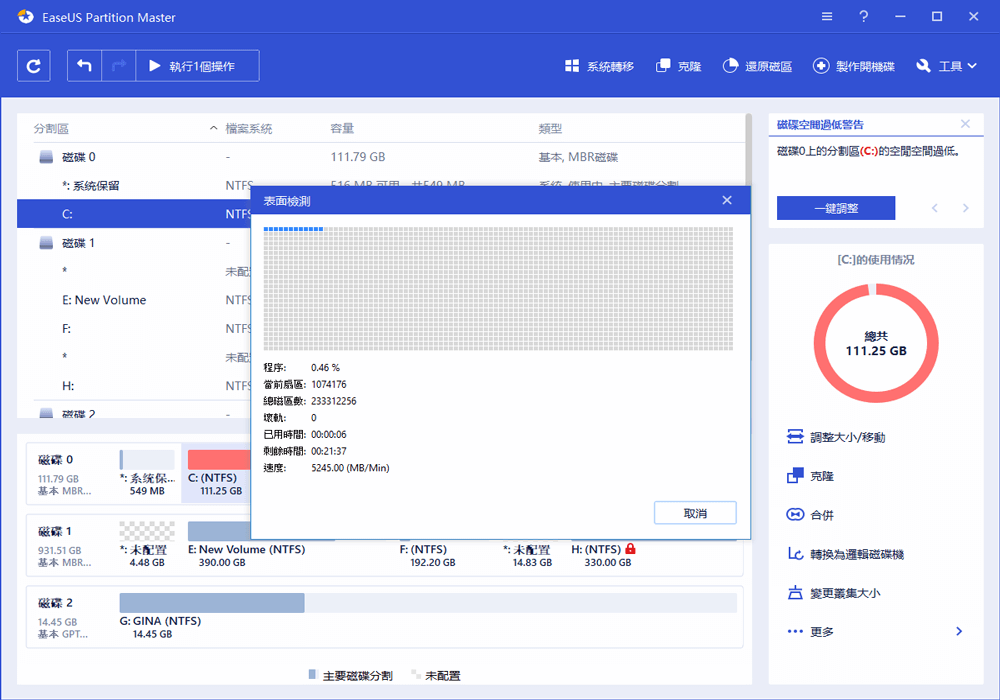
方法2. 用壞軌替換WD硬碟並複製磁碟
如果磁碟嚴重損壞,無法修復壞軌,替換掉磁碟會是個明智的選擇,並盡可能恢復丟失的資料。在這裡,我們建議您嘗試一款功能強大的硬碟克隆軟體 — EaseUS Disk Copy,軟體完全相容所有作業系統。
在把壞軌的WD硬碟複製到好的硬碟之前,一定要把新的硬碟連接到電腦作為儲存裝置。
步驟1:電腦上下載、安裝並啟動EaseUS Disk Copy。
點選「磁碟模式」並選擇想要複製或克隆的硬碟。點擊「下一步」繼續。

步驟2:選擇目標硬碟。
注意:如果要複製或克隆源硬碟,目標硬碟至少應與源磁碟一樣大,甚至更大。

步驟3:軟體要求刪除目標磁碟上的資料,點擊「確認」。

步驟4:檢查並編輯磁碟布局。
如果您的目標磁碟是SSD磁碟,請記得勾選「如果目標是SSD磁碟」。

步驟5:點選「執行」開始硬碟克隆。
您所需要做的就是等待完成。您可以激活此軟體,幫助您升級和克隆硬碟有壞軌的硬碟,並盡可能的恢復更多資料。
然後關閉您的電腦,將新升級的硬碟插入電腦,替換掉舊的WD硬碟,設定電腦從BIOS中的新硬碟啟動(而不是從舊的硬碟)。之後,您就可以看到恢復的寶貴資料了。
- 提示
- 如果您的硬碟仍然可以使用現有的壞軌,那麼在採取修復壞軌的行動之前,請備份重要資料。以下操作或多或少會導致資料丟失。
方法3. 使用Western Digital Data Lifeguard Diagnostics修復壞軌
此為一種輕鬆的修復方法,WD提供了壞軌修復工具—Western Digital Data Lifeguard解決壞軌問題。
1) 下載Data Lifeguard Diagnostics (WinDlg_124.zip)。
2) 導出WinDlg_124.zip,右鍵點擊WinDlg.exe,選擇「以管理員身分執行」。
3) 勾選起「我同意授權合約」。
4) 點擊「下一步」。讓程式檢測安裝在PC上的硬碟。
5) 選擇要檢測的硬碟。
6) 在DLGDIAG中,選擇「延伸測試」,然後點擊「開始」並等待完成。
7) 點擊「修復」。當硬碟修復完成後,重新啟動PC。
警告:在檢測之前,請確保從硬碟中退出打開的資料夾和檔案。
這篇文章對你有幫助嗎?
相關文章
-
如何在 Windows 11/10/8/7 上將資料從 HDD 傳輸到 SSD
![author icon]() Jack/2025-09-19
Jack/2025-09-19 -
下載SanDisk克隆軟體,轉移資料/OS(2026 更新)
![author icon]() Gina/2025-12-31
Gina/2025-12-31 -
![author icon]() Jack/2025-06-13
Jack/2025-06-13 -
[2026 更新] 使用 100% 安全工具將 HDD 克隆到 SSD Windows 7
![author icon]() Agnes/2025-12-31
Agnes/2025-12-31
教學影片

Windows 11/10/8/7對拷HDD和SSD